Chris Titus Tech,一位受欢迎的YouTuber,创建了WinUtil,这是一个强大的工具,可以轻松优化、定制和修复Windows 11的问题。
对于Windows 11电脑高手来说,这款开源应用程序就像瑞士军刀一样,功能非常多。
软件介绍Windows 11尽管功能众多,有时候可能会感觉过于臃肿和杂乱。对于提高效率、个性化体验,甚至制作一个去膨胀的Windows 11 ISO,电脑高手不需要再看其他的了,WinUtil就够了。
有了这个开源软件,可能性几乎是无限的。
下载和启动WinUtil 安装WinUtil非常简单,只需右键点击Windows开始菜单,选择“终端(管理员)”(适用于Windows 11)或“Windows PowerShell(管理员)”(适用于Windows 10),然后输入以下命令:
irm https://christitus.com/win | iex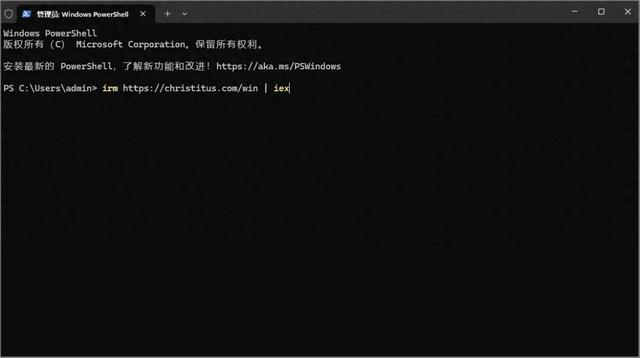
WinUtil界面在几秒钟内就会加载。
软件安装变得简单:WinUtil 让用户可以使用Winget(微软官方的包管理器)简单地安装和升级软件。
在“Install”标签下,找到并轻松安装所有喜欢的软件。Chris Titus Tech已经编制了一个广泛使用的程序目录,如浏览器、消息客户端、媒体播放器和系统工具。
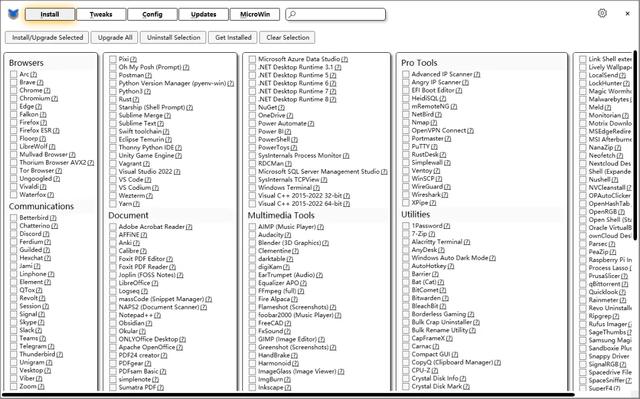
用户所要做的就是浏览不同的类别,选择您想要安装或升级的应用程序,然后点击“安装/升级所选”。最重要的是,这个标签允许一键更新和卸载应用程序,完全不需要手动安装。
优化系统:使用“Tweaks”选项,可以通过禁用不需要的功能来定制Windows 11。在“基本调整”部分,可以找到以下选项。
为了保护您的隐私,可以选择禁用遥测和活动历史。通过删除临时文件,可以在驱动器上腾出更多空间。
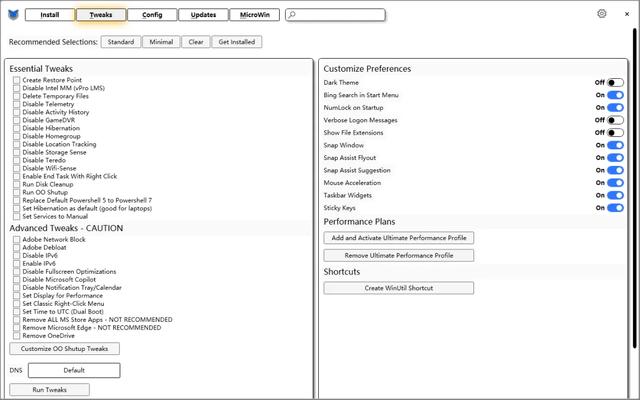
可以通过卸载GameDVR或休眠功能来释放资源。从PowerShell 5升级到PowerShell 7,以获取所有新功能。
在“Advanced Tweaks”部分,高级玩家可以访问更多选项,例如删除所有来自Microsoft Store的程序,禁用通知,删除Microsoft Edge或OneDrive,或访问经典的上下文菜单。调整这些设置时要小心,因为这样做可能会禁用某些功能。
定制Windows 11:根据需要定制Windows 11。如果您是一个喜欢定制的人,您会喜欢“Config”部分。
只需一键,就可以开启深色模式,打开旧的上下文菜单,或从开始菜单中隐藏Bing搜索。
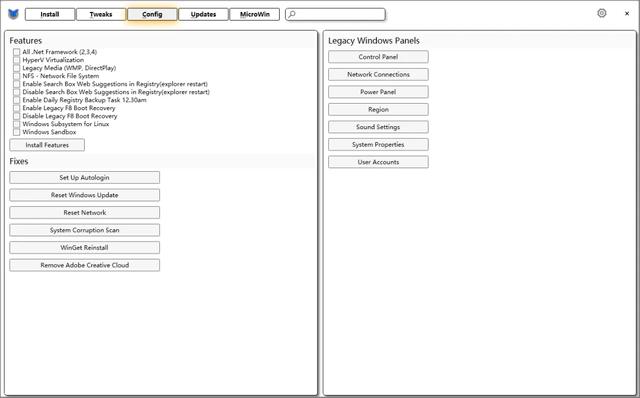
修复损坏的系统文件,清除网络设置,甚至重新安装Winget包管理器,都可以通过WinUtil界面完成。
需要访问旧的控制面板吗?WinUtil为必要的程序提供了快捷方式,节省您的时间和挫折感。
MicroWin:创建自定义Windows 11 ISO,可以使用“MicroWin”选项通过删除所有不必要的组件来构建自己的Windows 11 ISO。
使用MicroWin,您可以去除遥测和广告追踪,选择本地账户而不是Microsoft账户, 避免在安装过程中需要Wi-Fi连接,卸载Teams、Defender或Edge,清理垃圾软件。
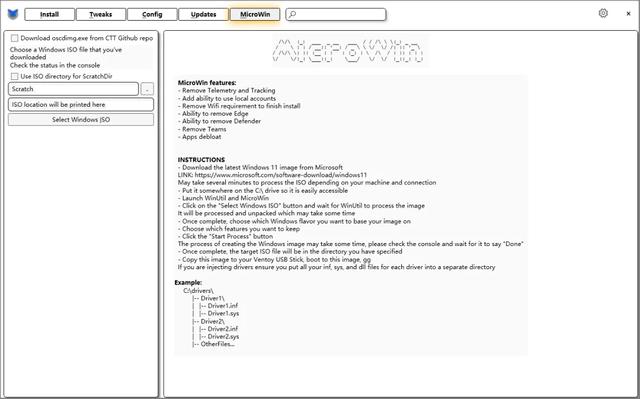
WinUtil不仅仅是一个工具,它为优化和定制Windows 11体验打开了大门。这款免费软件允许用户掌控电脑,无论对技术有多少了解或对简化流程有多好奇。
